Si desidera informazioni su come installare un'Autorità di certificazione in Windows Server? In questa esercitazione verrà illustrato come installare e configurare un'Autorità di certificazione in un computer che esegue Windows Server.
Windows 2012 R2
Elenco hardware:
Nella sezione seguente viene visualizzato l'elenco delle apparecchiature utilizzate per creare questa esercitazione di Windows.The following section presents the list of equipment used to create this Windows tutorial.
Ogni pezzo di hardware sopra elencato può essere trovato sul sito web di Amazon.
Playlist di Windows:
In questa pagina, offriamo un rapido accesso a un elenco di video relativi all'installazione di Windows.
Non dimenticare di iscriverti al nostro canale youtube chiamato FKIT.
Esercitazione correlata a Windows:
In questa pagina, offriamo un rapido accesso a un elenco di tutorial relativi all'installazione di Windows.
Esercitazione - Installazione dell'Autorità di certificazione in WindowsTutorial - Certification Authority Installation on Windows
Aprire l'applicazione Server Manager.
Accedere al menu Gestisci e fare clic su Aggiungi ruoli e funzionalità.

Accedere alla schermata Ruolo server, selezionare Servizi certificati Active Directory e fare clic sul pulsante Avanti.

Nella schermata seguente, fare clic sul pulsante Aggiungi funzionalità.

Continuare a fare clic sul pulsante Avanti fino a raggiungere la schermata del servizio ruolo.
Attivare l'opzione denominata Autorità di certificazione e fare clic sul pulsante Avanti.

Nella schermata di conferma, fare clic sul pulsante Installa.

Attendere il completamento dell'installazione dell'Autorità di certificazione.

L'installazione dell'Autorità di certificazione di Active Directory sul server Windows è stata completata.
Esercitazione - Configurazione dell'Autorità di certificazione di Active DirectoryTutorial - Active Directory Certification Authority Configuration
Aprire l'applicazione Server Manager.
Fare clic sul menu bandiera gialla e selezionare l'opzione: Configura Servizi certificati Active Directory

Nella schermata delle credenziali, fare clic sul pulsante Avanti.
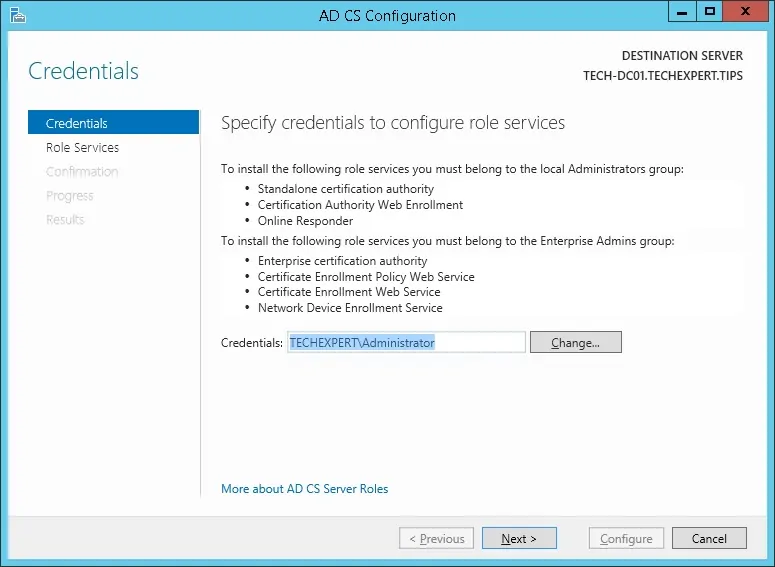
Selezionare l'opzione Autorità di certificazione e fare clic sul pulsante Avanti.

Selezionare l'opzione CA globale (enterprise) e fare clic sul pulsante Avanti.

Selezionare l'opzione Crea una nuova chiave privata e fare clic sul pulsante Avanti.

Mantenere la configurazione di crittografia predefinita e fare clic sul pulsante Avanti.

Impostare un nome comune sull'autorità di certificazione e fare clic sul pulsante Avanti.
Nel nostro esempio, abbiamo impostato il nome comune: TECH-CA

Impostare il periodo di validità dell'autorità di certificazione Windows.

Mantenere il percorso predefinito del database dell'autorità di certificazione di Windows.Keep the default Windows Certification authority database location.

Verificare il riepilogo e fare clic sul pulsante Configura.

Attendere il completamento dell'installazione dell'autorità di certificazione server Windows.

Al termine dell'installazione dell'autorità di certificazione, riavviare il computer.
L'installazione dell'Autorità di certificazione Windows è stata completata.
